Hogyan terjeszthető wi-fi, egy laptop, hozzon létre egy hozzáférési pontot a számítógépen

Tehát akkor nem is vesz egy router - egyszerűen használja az alábbi nyilatkozatot, és nem kell szenvedni hiánya miatt a Wi-Fi!
Szintén érdemes elolvasni:
De térjünk vissza a fő téma a cikket. Az alábbiakban adok néhány módszer, hogy megosszák internet.
Hogyan terjeszthető az interneten, egy laptop wifi: oktatás
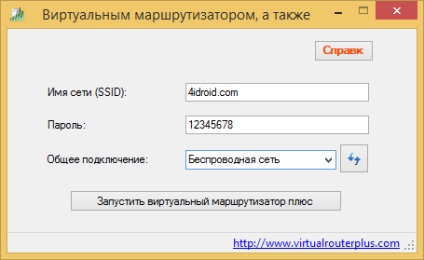
Tehát az első út - a program használatát Virtual Router Plus. Könnyen megtalálható szabadon hozzáférhető az interneten, vagy töltse le a hivatalos weboldalon. nem szükséges elvégezni minden olyan intézkedés, kivéve a telepítést. Van egy pár lehetőség:
- A hálózat neve (SSID), írja be a nevét a hálózat
- A Jelszó mezőbe be kell állítania egy jelszót, ami kell állnia, amely nem kevesebb, mint 8 karakter
- A megosztott kapcsolat válassza ki a kapcsolatot, ahonnan átkerülnek egy Internet kapcsolat a laptop vagy a PC
Ezután kattintson a „Start virtuális router plusz”, majd létrehoz egy új hozzáférési pontot.
Hogyan hozzunk létre egy hozzáférési pontot a PC: 2. módszer
Van egy csodálatos programot, amely akkor is szervezni a hozzáférési pont. Ez az úgynevezett kapcsoló Virtual Router. Már több speciális beállítások, mint a Virtual Router Plus. Utility könnyen megtalálható a nyilvánosság, letölteni és telepíteni.
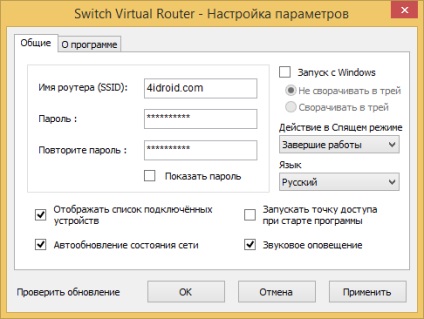
A program magyar fordítása is három területen: Először meg kell, hogy adja meg a nevét, a pont a Wi-Fi, a második jelszavát, valamint a harmadik ismétlés jelszót. A segédprogram automatikusan futtatható, amikor bekapcsolja a számítógépet, hogy továbbra is működik az alvás közbeni üzemmódban, és megjeleníti az összes eszköz csatlakozik a hálózathoz.
Hogyan osztja a Wi-Fi a számítógépről anélkül, programok
Ha az előző két módszer nem illik, használjon más. Nincs szükség letölteni semmit, minden megvalósítható a rendszer szoftver képességeit.
Kezdés egy parancssorból rendszergazdaként:
- A Windows 7, kattintson a „Start”, majd írja be a cmd parancsot a keresést. Ez lesz az eredménye „Command Prompt”. Kattintson a jobb egérgombbal, és válassza a „Futtatás rendszergazdaként”.
- A Windows 8, elegendő megnyomni a jobb egérgombbal a Windows ikonra, és válassza ki a „Command Prompt (Admin)”.
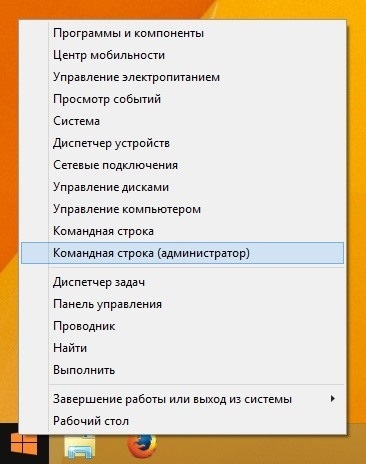
Másolja be ezt a parancsot:
netsh wlan set hostednetwork mode = teszi ssid = »Saját Wi-Fi neve» key = »jelszó» keyUsage = perzisztens
Kompr «My Wi-Fi neve» írhat bármilyen kitalált a hálózat nevét, «jelszó» cserélje a jelszavát. A legfontosabb dolog - ne használja a magyar nyelvet, csak angol betűket!
Ezután nyomja meg az «Enter». Az üzenet, hogy a művelet sikeres volt.

Most másolja be ezt a szöveget:
netsh wlan Start hostednetwork
Ismét nyomja meg a «Enter». Megjelenik egy üzenet, amit létrehozott, a hálózat indításakor.

Ezután kattintson «Win» + «R», írja ncpa.cpli nyomja meg a «Enter». Gomb «Win» - ez a kulcs a Windows jelképe.

Nyissa meg a „Hálózati kapcsolatok”. Jelentek meg, új (miután a fenti intézkedések a parancssorból). Akkor ez lesz az úgynevezett „Wireless Network 2” vagy az én esetemben, akkor a Windows 8.1 :. «Helyi kapcsolat * 5"
Most, figyelem! Tehát, kattintson jobb egérgombbal, hogy ne hozzon létre „Wireless Network 2”, és a kapcsolat megy keresztül egy Internet kapcsolat. Például, van ez a «Ethernet». Megnyomása után a jobb gomb megjeleníti a lehetőségeket, amit ki kell választania a „Tulajdonságok”.

Kattintson a lap „Access” és jelölje be a tételt „Megengedem a hálózat más felhasználóinak, hogy ennek a számítógépnek az Internet”, és a legördülő listából a „Csatlakozás az otthoni hálózathoz”, válassza ki a hálózati kapcsolat, hogy hoztunk létre - „Vezeték nélküli kapcsolat 2” (I " helyi kapcsolat * 5 „). Ezután kattintson az „OK” gombra.
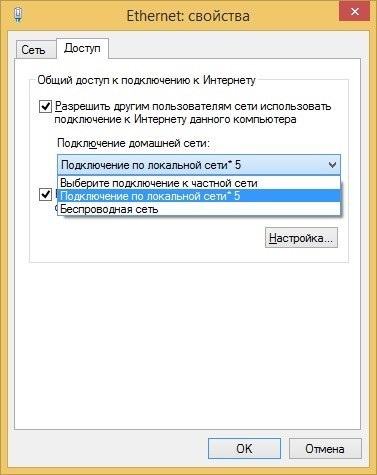
Alapítva a vezeték nélküli hálózat működőképes lesz, és a számítógép ad el a Wi-Fi! Ahhoz, hogy állítsa le a hálózat, ezt a parancsot:
netsh wlan megálló hostednetwork
Ez a módszer minden jó, de az újraindítás után a számítógép kell futni az új hálózatra. Most elmondom, hogyan lehet a Wi-Fi hozzáférési pont automatikusan létrejön minden alkalommal, amikor elindítja a számítógépet.
Hozzon létre egy hozzáférési pont: start Wi-Fi elején a PC
Hogy az internet hallatszott után azonnal bekapcsolja a számítógépet, és nem kell futtatni, valahányszor egy vezeték nélküli kapcsolat, meg kell menteni a hálózati beállításokat az üzembe helyezést. Ehhez:
Nyissa meg a notebook. És másolja egy szöveges fájlban 2 sor:
netsh wlan set hostednetwork mode = teszi ssid = »Saját Wi-Fi neve» key = »jelszó» keyUsage = perzisztens
netsh wlan Start hostednetwork
Ahogy láttuk, a paraméterek «My Wi-Fi neve» és a «jelszó», meg lehet változtatni a saját.

Mentse el a szöveges fájl bárhol, de ha menteni a vonal „File name” a végén adjunk hozzá egy .cmd amint az a lenti képen.
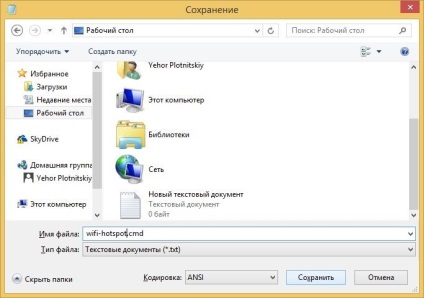
Most nyissuk meg a mappát „Üzembe helyezés”:
- A Windows 7 a „Start» → «Minden program» → «Auto».
- Windows 8: nyomja meg a «Win» + «R», írja héj: Startupi nyomja meg a «Enter».
Lépés a „Startup” teremtett CMD fájlt.
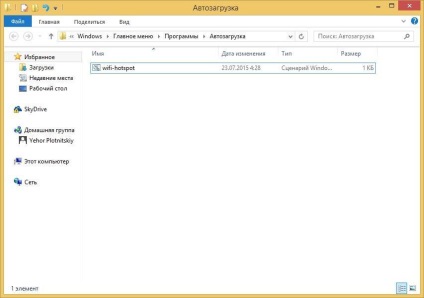
Engedélyeznie kell a virtuális adapter. Ide az Application Manager és ott a hálózati adaptert kell a Virtual Adapter ... .A ez a jobb gombbal -VKLYUCHIT- ... és megpróbálja futtatni a harmadik pont, a hálózat elindítása
Üdvözlet! Nem automatikusan indul, ha a notebook be van kapcsolva, mégis, és tette leírtak! A második - ha manuálisan csatlakozik, az első alkalommal, az interneten jelenik meg, egy pár sekud és elvesztette nélkül (internet-hozzáférés), annak ellenére, hogy a hálózat jelen van! Mi a probléma? Internet van egy stabil kábel 5 Mbps.